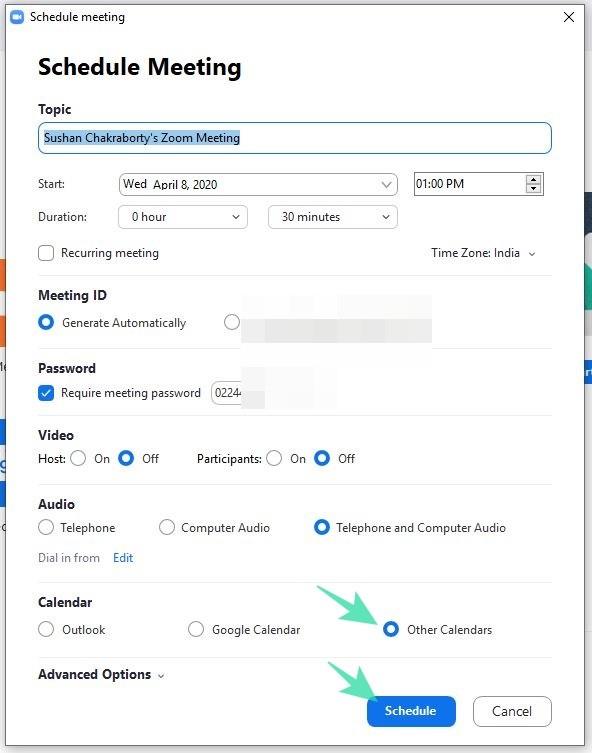Платформа за удаљене конференције са седиштем у Сједињеним Државама, Зоом, постала је спас за хиљаде организација током прошлог месеца. Мере закључавања које спроводи влада треба да остану на снази дуго времена, тако да чак и невољни корисници полако мотају главу око тога да виртуелно место за састанке називају својом канцеларијском конференцијском салом.
На срећу, платформа није искористила пажњу коју је добила и још увек нуди већину својих функција и основним корисницима . Добијање премијум претплате отвара много нових путева, наравно, али нису све организације способне да добију премиум лиценцу; посебно са таквом пандемијом која стеже свој стисак.
Зоом -ова велика корисничка база и даље је препуна великог броја корисника са бесплатним лиценцама, а овај одељак је посебно намењен онима који се тешко прилагођавају новом окружењу. Дакле, без даљег одлагања, пређимо на то.
ПОВЕЗАНО : Како направити Зоом Бреакоут Роомс
Садржај
Које је ограничење од 40 минута?
Као што је поменуто, Зоом нуди многе од својих прослављених функција бесплатним корисницима, али постоје строга ограничења када су у питању Зоом састанци — конференције које одржавате на Зоом-у. Ако имате бесплатну лиценцу, мораћете да одржавате састанке испод 40 минута. Када тајмер истекне, састанак се аутоматски завршава, избацујући све учеснике из собе за састанке.
С друге стране, корисници који се плаћају нису везани овим ограничењем. Њихови састанци могу трајати до 24 сата, са до 1000 учесника.
Међутим, треба напоменути да Зоом не поставља ограничење на број састанака којима је дозвољено да будете домаћин.
Шта радити након 40-минутног прекида?
Према Зоом-у, имате две опције када вам истекне драгоцених 40 минута.
- Започните нови састанак : Пошто нема ограничења у погледу броја састанака којима је дозвољено да будете домаћин, најлакше решење је да започнете нови састанак са истим учесницима. Уверите се да не позовете 100 учесника на састанак, јер бисте тада прекорачили ограничење.
- Надоградите на Про : Ако поседујете мало предузеће, са довољно новца за премијум Зоом чланство, сада је време. Про лиценца је посебно направљена за власнике малих предузећа, за до 100 учесника. Пакет почиње од 14,99 УСД месечно по домаћину.
Заобилазно решење: незванични начин
Међутим, ако желите да идете путем мање посећеним, постоји незванични начин да заобиђете 40-минутну границу. То није најсофистицираније решење, да будем искрен, али ради баш онако како је замишљено.
Трик не функционише за тренутне састанке. Дакле, мораћете да закажете састанке да би ово функционисало.
Део 1
Кликните на Зоом десктоп клијент и пријавите се са својим бесплатним акредитивима налога. Када дођете на контролну таблу, кликните на Распоред. Након што опције распореда стигну, погледајте детаље и уверите се да сте календар поставили на Други, а не на Гоогле календар или Оутлоок/иЦал. Такође, будите сигурни да не користите свој ИД личног састанка и генеришете насумични ИД састанка у зумирању. Када будете задовољни опцијама састанка, кликните на Распоред. Следећи екран ће вам показати све информације о састанку који сте управо заказали. Копирајте ИД састанка и лозинку — линк за позивање — и пошаљите га учесницима.
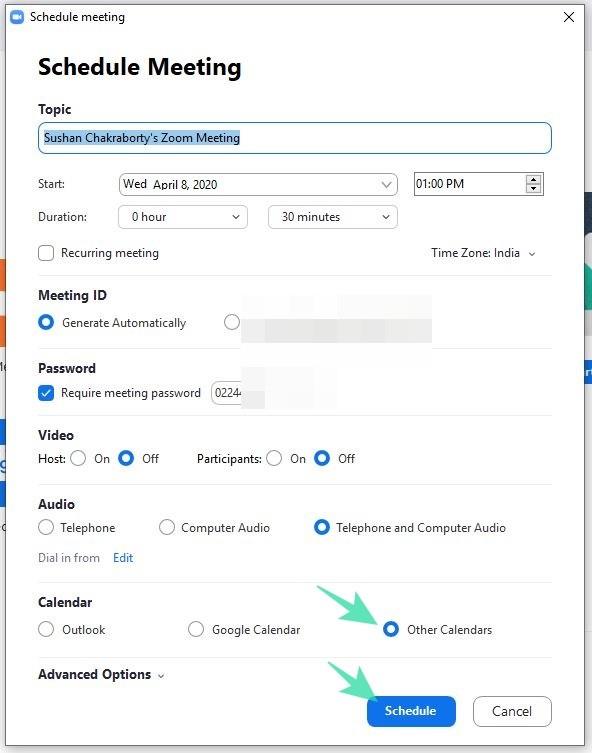
Део 2
Када се приближи ваш рок од 40 минута, на екрану ћете добити тајмер, који ће подстаћи неминовно искључење. Сада, ви — домаћин — мораћете да напустите састанак — не Крај за све — и замолите друге учеснике да се придруже, поново, користећи позив који сте раније послали. Ако се уради прецизно, трик ће вам купити још 40 минута.
Поновите процес да бисте добили онолико бесплатних пропусница колико вам је потребно.
Треба напоменути да је овај изузетно згодан савет доступан само за кориснике Виндовс и Мац десктоп клијента. Корисници веба и мобилног Зоом-а су, нажалост, изостављени.
Посебна понуда за школе
Епидемија ЦОВИД-19 приморала је свет да се заустави. Узимајући у обзир да је социјално дистанцирање једини ефикасан механизам за суочавање са проблемом, све организације покушавају да своје свакодневне активности обављају из кућних канцеларија. Образовне институције су имале горе од других, пошто већина ових организација нема новчану одлуку да приушти премијум лиценце. Дакле, да би помогао онима којима је потребна, Зоом је изоставио ограничење од 40 минута за све школе погођене корона вирусом.
Ако се ваша школа бори да допре до ученика у овим тешким временима, обавезно проверите своју школу. Кликните на ову везу да бисте одмах започели процес верификације. Међутим, пре него што наставите, уверите се да ваша школа има регистрован домен, пошто други домени, као што су Гмаил, Иахоо или Оутлоок, не испуњавају услове.
40 минута више, али још увек на састанку?
Већ смо говорили о Зоом-овом злогласном прекиду од 40 минута и разговарали о ефикасном начину заобилажења проблема. Међутим, постоји и посебан случај у којем бисте остали на састанку чак и након што пређете страшну квоту од 40 минута.
Овај јединствени феномен се дешава само када имате основну, бесплатну Зоом лиценцу, али закажете — и започнете састанак — из плаћене Зоом собе са истог налога. У том случају, тајмер се не искључује и можете остати на састанку без обзира на број учесника које имате на састанку.
Ако користите пробну верзију Зоом Роом-а, састанак би и даље истекао 40 минута након што је започео.
Алтернатива: Гоогле Меет
За оне који не знају, Гоогле Меет је Гоогле-ова врхунска платформа за видео конференције, креирана посебно за професионалце који раде и велике организације. Док Гоогле Дуо служи углавном пријатељима и породици, Меет — раније познат као Хангоутс Меет — уводи много функција које су неопходне у типичном радном окружењу. Од беспрекорног заказивања састанака до робусних опција дељења екрана — Гоогле Меет је у великој мери пресликао осећај нормалности у вашу виртуелну сесију и сви смо веома захвални на томе.
До недавно, Гоогле Меет је био ексклузиван за плаћене Г-Суите кориснике. Међутим, проценивши кризу у којој је свет тренутно, Гоогле је одлучио да Гоогле Меет учини доступним чак и бесплатним корисницима . Све што вам треба је Гмаил налог и добро сте да угостите до 99 људи у једном позиву. До краја септембра нећете морати да бринете о трајању ваших позива. Након тога, бесплатним корисницима би било дозвољено да упућују 60-минутне позиве — 20 минута више од Зоом-овог бесплатног налога.
ПОВЕЗАН: